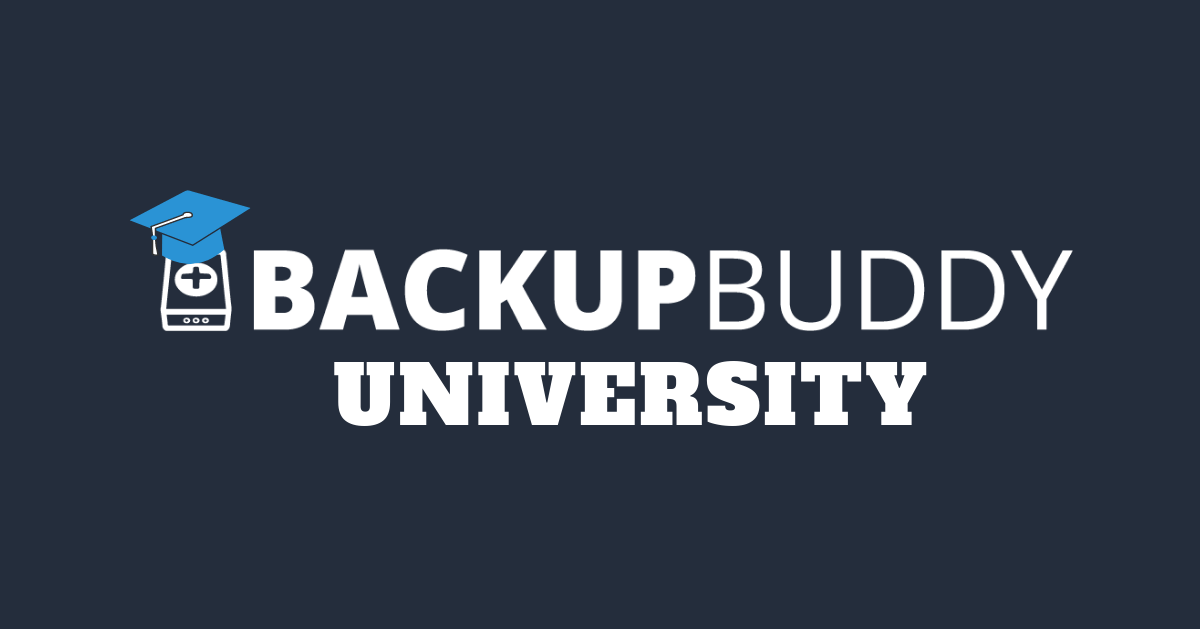Cara Mengatasi Timeout BackupBuddy
Diterbitkan: 2020-05-15Melihat batas waktu yang terjadi pada cadangan BackupBuddy Anda bisa sangat menegangkan dan membingungkan. Dalam posting ini, kita akan membahas jenis masalah paling umum yang menyebabkan batas waktu BackupBuddy dan cara mengatasinya.
Mengapa Timeout BackupBuddy Terjadi?
Batas waktu BackupBuddy dapat terjadi karena berbagai alasan, jadi penting untuk memahami server tempat situs web Anda berjalan. Batas waktu BackupBuddy sering kali berkisar pada bagaimana server menangani pencadangan setiap kali BackupBuddy membuat arsip ZIP cadangan Anda.
Jika server yang menjalankan pencadangan Anda tidak dapat menangani seluruh proses, maka BackupBuddy akan menghentikan proses zip, yang mengakibatkan batas waktu. Membuat zip cadangan adalah bagian penting dari pencadangan, jadi ada baiknya mengetahui beberapa langkah pemecahan masalah!
Misalnya, batas waktu paling umum terjadi pada situs web yang berjalan di bawah Litespeed, sejenis perangkat lunak server. Mengapa? Litespeed akan sering membatalkan proses PHP yang berjalan lama setelah waktu yang ditentukan. Misalnya, jika diatur untuk menghentikan proses setelah 25 detik, maka hasilnya akan menjadi timeout jika cadangan belum mencapai waktu maksimum per chunk.
Ubah Waktu Maksimum Per Potongan
Secara default, waktu eksekusi maksimum untuk BackupBuddy untuk menyelesaikan proses ditentukan oleh konfigurasi server Anda. Untuk mengesampingkan ini, Anda dapat mempertimbangkan untuk mengubah pengaturan Waktu maksimum per potongan menjadi 20 detik. Ini akan membagi cadangan untuk menjalankan setiap proses chunking di bawah 20 detik, membuat potongan garis waktu 25 detik.

Server Saya Sepertinya Oke, Jadi Apa Selanjutnya?
Jika server Anda dikonfigurasi dengan benar dan Anda masih mengalami waktu tunggu, mungkin ada masalah dengan server yang menjalankan skrip atau menangani arsip ZIP. Contohnya adalah menjalankan kompresi zip , yang direkomendasikan di sebagian besar situs.
Aktifkan Kompresi Zip
Kompresi zip mengurangi ukuran file yang disimpan dalam cadangan, namun, server mungkin menjalankan proses terlalu lama dan akan mengakibatkan batas waktu. Menonaktifkan kompresi zip dapat meningkatkan ukuran arsip ZIP secara keseluruhan, tetapi ini membantu jika server mengalami kesulitan dengan kompresi. Ini adalah langkah pemecahan masalah paling umum yang menyelesaikan batas waktu.

Pemecahan Masalah Timeout BackupBuddy
Server Kecepatan Lite
Taruhan pertama Anda dalam memastikan cadangan tidak kehabisan waktu adalah memeriksa konfigurasi server Anda. Cuplikan kode di bawah ini akan memungkinkan BackupBuddy berjalan di luar batasan Litespeed.
Jika Anda menjalankan Litespeed, coba tambahkan ini ke file .htaccess Anda:
<IfModule LiteSpeed> NonaktifkanCgiOverride Aktif Mesin Tulis Ulang Hidup RewriteRule (wp-cron|backupbuddy|importbuddy)\.php - [E=noabort:1, E=noconntimeout:1] </JikaModul>
Catatan: Jika Anda tidak dapat menemukan file .htaccess Anda, pastikan Anda memiliki opsi untuk melihat file tersembunyi.
Setelah kode ditambahkan, unggah ulang file sehingga menimpa file lama dengan perubahan baru Anda.
Waktu Maksimum Per Potongan
Mode Modern BackupBuddy akan membagi cadangan Anda menjadi beberapa bagian dengan memanfaatkan wp-cron, namun, beberapa server mungkin memotong waktu pemotongannya sebelum waktunya yang dapat menyebabkan timeout. Jika Anda mengalami waktu habis, maka Anda mungkin ingin mempertimbangkan untuk mengubah nilai sehingga memerlukan BackupBuddy untuk menjalankan setiap potongan sebelum waktu yang dilaporkan server.
Pengaturan Zip
Jika Anda tidak menjalankan Litespeed, kemungkinan besar Anda ingin mengonfigurasi pengaturan zip BackupBuddy Anda untuk menghindari batas waktu BackupBuddy. Pengaturan ini sangat terkait dengan bagaimana BackupBuddy akan mem-zip cadangan.
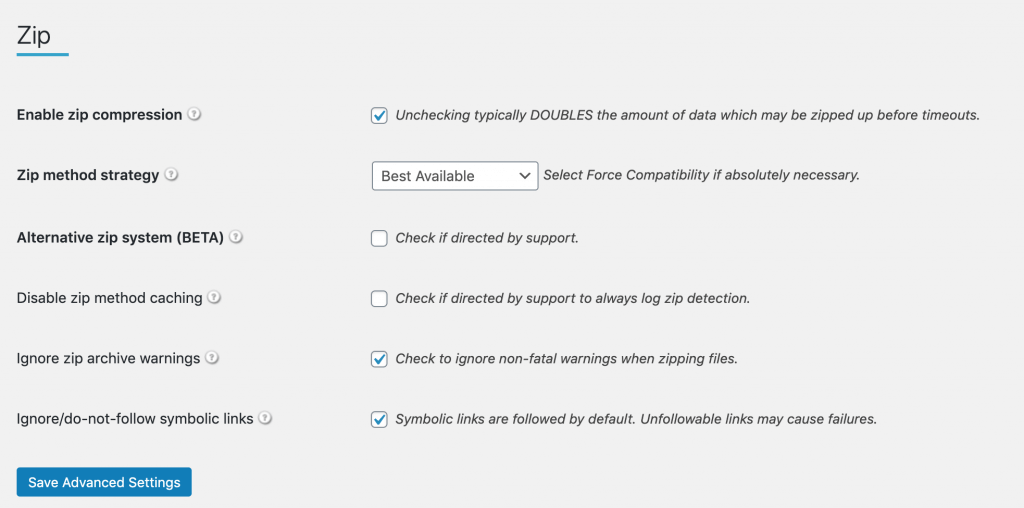
Langkah pertama adalah melihat apakah Anda menjalankan kompresi zip atau tidak. Jika Anda menjalankan kompresi zip dan mengalami batas waktu, coba nonaktifkan. Ini memperbaiki masalah sekitar 70% dari waktu karena server (khususnya server bersama) tidak memiliki kapasitas untuk kompresi.
Nonaktifkan kompresi zip dari dalam pengaturan Zip, lalu coba backup lagi. Anda akan melihat bahwa arsip ZIP mungkin tampak sedikit lebih besar, tetapi ini karena arsip tidak sedang dikompresi.
Sistem ZIP Alternatif
Sistem Zip Alternatif adalah solusi yang bagus jika cadangan Anda masih mengalami batas waktu setelah menonaktifkan kompresi zip. Sistem ZIP standar adalah ZIP sebenarnya yang dapat dieksekusi (baris perintah) atau perpustakaan (PclZip). Mengingat direktori root cadangan dan daftar pengecualian memindai situs dan secara internal menentukan daftar file untuk arsip ZIP dan membangunnya. Setelah proses berlangsung, maka proses tersebut tidak dapat diganggu dan sebagian besar dijalankan hingga selesai, di mana beberapa server dapat mengalami timeout.
Sistem Zip Alternatif melakukan pemindaian untuk membuat daftar file untuk arsip ZIP. Karena memiliki kontrol itu, ia dapat memberikan daftar file yang dapat dieksekusi/pustaka yang akan ditambahkan ke arsip ZIP. Ini memungkinkan Sistem ZIP Alternatif untuk melakukan "burst" karena ingin mendapatkan kembali kendali setelah setiap set file ditambahkan. Ini membantu mengurangi batas waktu yang mungkin dialami server selama proses zip.
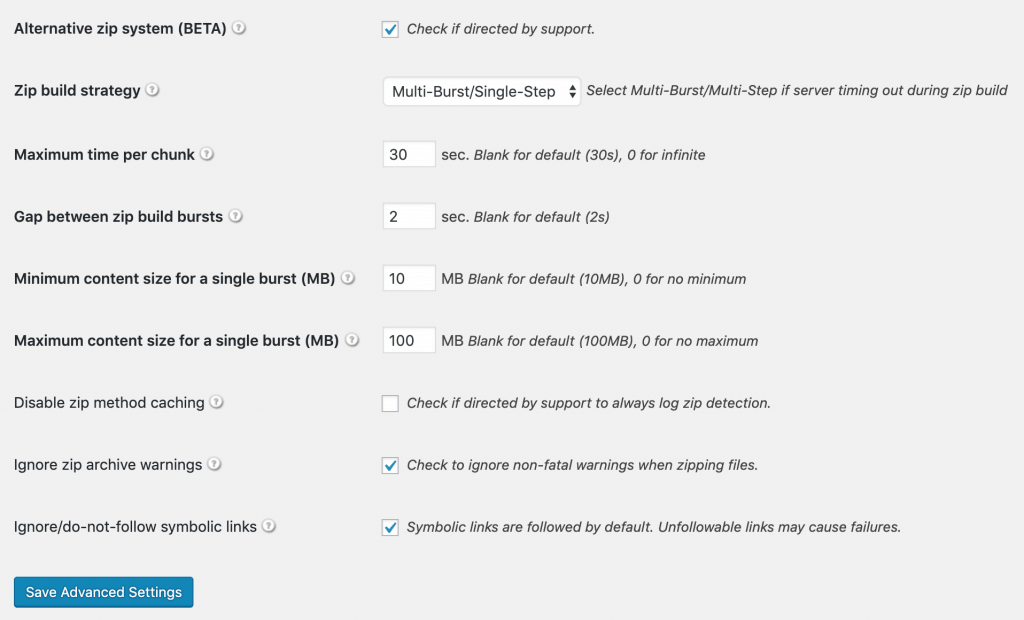

Setelah Sistem Zip Alternatif diaktifkan, pengaturan ini akan diterapkan secara default.
- Lanjutkan dan biarkan strategi pembuatan Zip sebagai "Multi-Burst/Single-Step" karena ini akan memungkinkan arsip ZIP untuk membangun lebih cepat. Strategi "Multi-Burst/Multi-Step" dibuat untuk server yang timeout selama pembangunan arsip ZIP. Jika waktu cadangan Anda habis selama pembuatan arsip ZIP, maka Anda harus mengubah ke "Multi-Burst/Multi-Langkah".
- Opsi Waktu maksimum per potongan adalah jumlah waktu maksimum yang harus diizinkan BackupBuddy untuk membuat arsip ZIP berjalan sebelum menjeda dan menjadwalkan langkah lanjutan yang baru. Beberapa server kehabisan waktu sebelum waktunya tanpa pemberitahuan, sehingga ini dapat menyebabkan arsip ZIP terhenti. Jika waktu arsip ZIP habis selama proses zip, maka menetapkan nilai di sini akan membantu mengurangi batas waktu. Jika waktu eksekusi maksimum server Anda adalah 30 detik, maka Anda harus mencoba mengurangi nilainya menjadi 25 detik. Ini akan membuat BackupBuddy menjalankan setiap proses di bawah 25 detik dan tidak melebihi waktu eksekusi 30 detik yang ditetapkan oleh server.
- Opsi Celah antara zip build burst akan diterapkan di antara setiap burst build arsip ZIP. Beberapa server/hosting mungkin mendapat manfaat dari memiliki sedikit waktu antara burst untuk memungkinkan server mengejar operasi dan/atau memungkinkan beban rata-rata dari waktu ke waktu dikurangi dengan menyebarkan penggunaan CPU dan disk. Opsi ini sebaiknya disimpan di default (2 detik).
- Opsi Ukuran konten minimum untuk satu burst (MB) memberi tahu BackupBuddy jumlah minimum konten yang harus ditambahkan per permintaan burst. Nilai defaultnya adalah 10MB, yang cukup untuk ditangani oleh sebagian besar server. Sebaiknya pertahankan nilai ini sama kecuali server tidak dapat menangani jumlah konten minimum.
- Opsi Ukuran konten maksimum untuk satu burst (MB) memberi tahu BackupBuddy jumlah maksimum konten yang harus ditambahkan per permintaan burst. Nilai defaultnya adalah 100MB. Namun, beberapa paket hosting yang lebih murah mungkin tidak dapat menangani konten yang diminta sebanyak ini. Jika Anda mengaktifkan Sistem Zip Alternatif dan masih mengalami batas waktu, maka Anda mungkin ingin mengubah pengaturan ini dengan mulai dari maksimum 50MB.
Cadangan Waktu Habis Selama Pembuangan Basis Data
Terkadang, Anda mungkin menemukan bahwa cadangan Anda kehabisan waktu selama bagian basis data. Langkah database membuang semua baris Anda ke dalam tabel masing-masing dan membuat file .sql yang akan ditambahkan dalam cadangan Anda. Batas waktu dapat terjadi selama langkah ini terutama karena dua alasan: Tabel yang dibuang rusak dalam satu atau lain cara, atau ada masalah dengan file wp-cron.
Tabel Database Rusak
Tabel mana yang menyebabkan batas waktu? Anda mungkin ingin melihat tabel yang menyebabkan batas waktu, karena dapat rusak. Tabel dapat dilihat dari PhpMyAdmin atau jika penyedia hosting Anda menawarkan solusi manajemen basis data, tabel tersebut dapat dilihat di sana.
- Coba kecualikan tabel dari cadangan, dan lihat apakah itu mengatasi masalah. Jika ya, kemungkinan besar tabelnya rusak.
WP Cron
Jika tabel pertama dalam database kehabisan waktu, maka mungkin ada masalah dengan file wp-cron. Jika Anda tidak terbiasa dengan wp-cron dan cara kerjanya, Anda dapat melihat dokumentasi WP cron kami.
BackupBuddy menjalankan langkah cronPass yang akan menjadwalkan tugas cron untuk dijalankan untuk dump database, jadi jika ada plugin lain yang menjalankan tugas cron saat ini maka itu dapat menyebabkan konflik.
- Jika situs Anda menggunakan caching apa pun, bersihkan cache karena ini adalah masalah umum dengan cron.
- Anda juga dapat mencoba menonaktifkan sementara semua plugin kecuali BackupBuddy untuk menemukan plugin yang menyebabkan konflik ini.
- Anda juga dapat memeriksa untuk melihat apakah wp-cron diaktifkan di server dan apakah wp-cron dinonaktifkan atau tidak ada pekerjaan cron yang dibuat dan/atau tidak diatur dengan benar. Ini dapat menyebabkan masalah cron.
Anda dapat melihat apakah wp-cron diaktifkan di server Anda dengan mengunjungi halaman Alat Server BackupBuddy (BackupBuddy -> Alat Server). Di bawah tab "Server", ada daftar konfigurasi khusus untuk lingkungan server Anda.
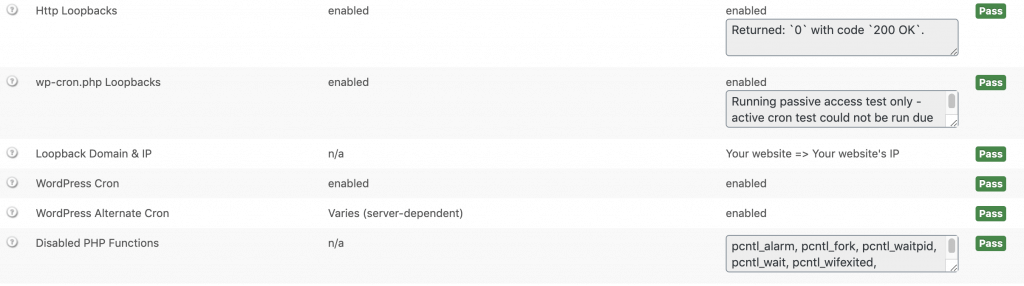
Kesalahan Dalam Batas Waktu BackupBuddy
Kesalahan juga dapat terjadi selama pencadangan, sebagian besar proses zip, yang terlihat seperti batas waktu. Ada baiknya selama pemecahan masalah untuk melihat log status dan melihat apakah ada kesalahan yang terjadi sebelum waktu habis.
Secara umum, jenis kesalahan yang paling umum dilaporkan dari PHP. Jenis kesalahan yang paling umum adalah dengan memori PHP. Jika server Anda tidak mendukung metode ZIP exec (baris perintah) atau ZipArchive, maka server akan menggunakan PclZip. Karena PclZip menggunakan PHP sebagai alat utilitas ZIP, PclZip bergantung pada konfigurasi PHP untuk menjalankan tugas ZIP.
Setiap situs yang menjalankan PHP memiliki set memori PHP di file php.ini mereka, dan jika melebihi memori maka akan mengembalikan kesalahan ini:
Kesalahan fatal: Ukuran memori yang diizinkan 33554432 byte habis (mencoba mengalokasikan 2348617 byte)
Jika server Anda tidak mendukung exec, Anda perlu menambah memori PHP agar pencadangan dapat berjalan hingga selesai.
Membungkus
Seperti yang Anda lihat, ada banyak faktor berbeda yang perlu dipertimbangkan saat Anda melihat batas waktu BackupBudy. Penting untuk membaca log status saat melakukan pemecahan masalah karena memberikan informasi lebih lanjut tentang mengapa batas waktu ini terjadi. Selain itu, memahami server Anda dan konfigurasinya akan memberi Anda lebih banyak wawasan tentang kemampuannya saat menjalankan proses pencadangan. Berjalan melalui langkah-langkah di atas akan memberikan langkah pemecahan masalah yang paling umum untuk menangani waktu tunggu.
Jika Anda masih mengalami masalah dengan batas waktu BackupBuddy, tim dukungan kami siap siaga. Kunjungi Meja Bantuan iThemes sekarang untuk membuka tiket dukungan.